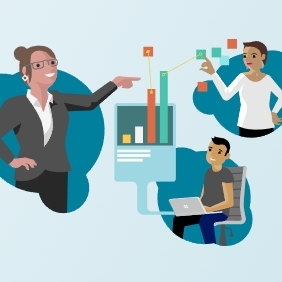빙 웹마스터 도구에 사이트 및 블로그 등록하기
- IT/블로그
- 2022. 12. 9.
빙 웹마스터 도구에 접속
1. 빙 웹마스터 도구에 먼저 접속을 합니다.
2. 접속 후 오른쪽 상단의 로그인 버튼을 클릭합니다.
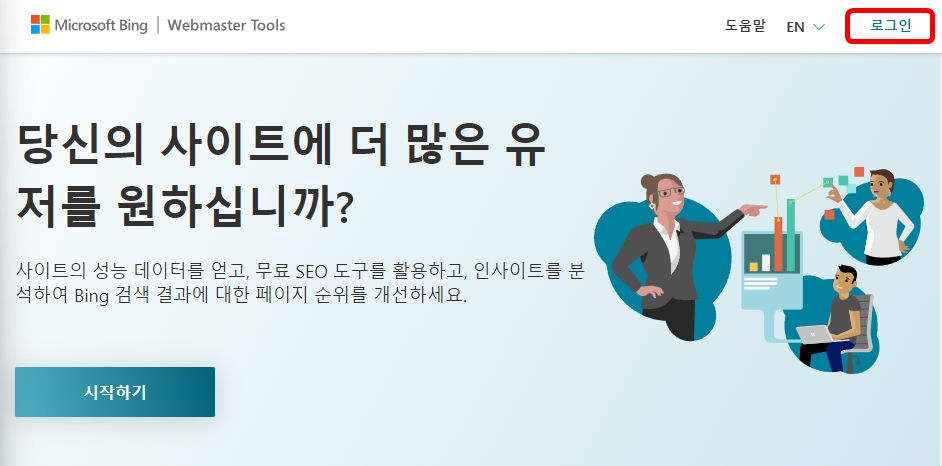
3. 로그인은 마이크로소프트, 구글, 페이스북 계정으로 로그인할 수 있는데요. 저는 Microsoft 계정으로 로그인합니다.
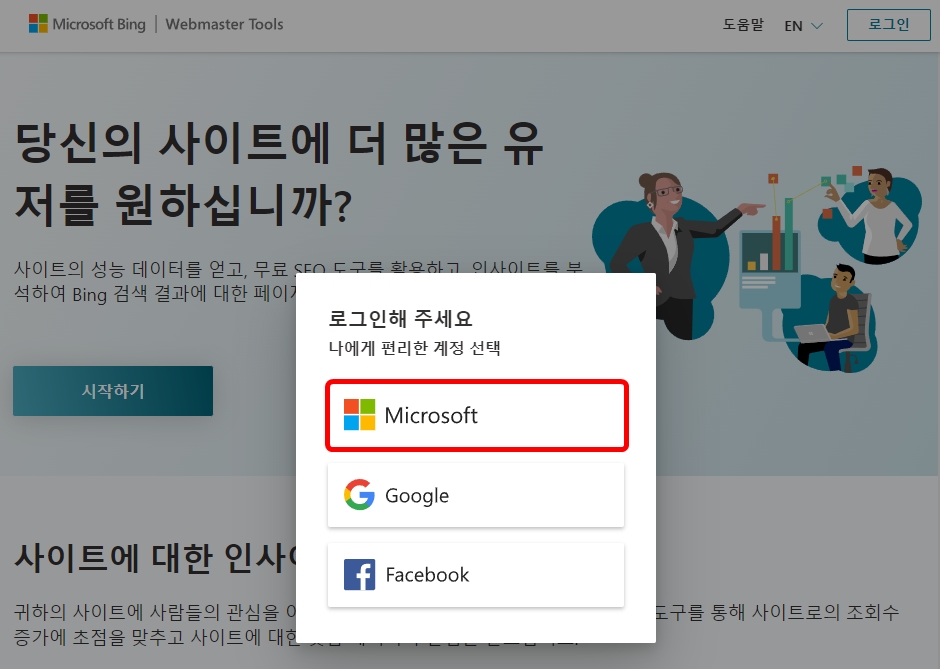
빙 웹마스터 도구에 사이트 추가
1. 왼쪽 상단의 URL을 클릭해 '사이트 추가'를 클릭합니다.
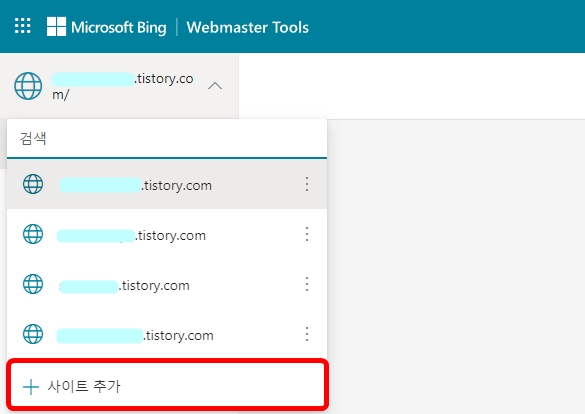
2. 사이트를 추가하는 방법은 두 가지가 있는데요. 구글 서치 콘솔에서 사이트를 가져오는 방법과 사이트를 수동 추가하는 방법이 있습니다.
3. 사이트를 수동추가하는 방법을 먼저 소개해드립니다.
1) 사이트 URL을 입력하고 추가 버튼을 클릭합니다.

2) 사이트 추가 및 인증 방법을 선택해야 하는데요. XML 파일을 웹서버에 업로드하는 방법, HTML 메타 태그를 추가하는 방법, CNAME 레코드를 DNS에 추가하는 방법 등 세 가지가 있는데요. 티스토리는 HTML 메타 태그를 추가하는 방법을 쓰시면 됩니다. 티스토리 관리자 화면의 HTML 편집에 들어가 메타 태그를 넣고 확인 버튼을 누르면 됩니다.
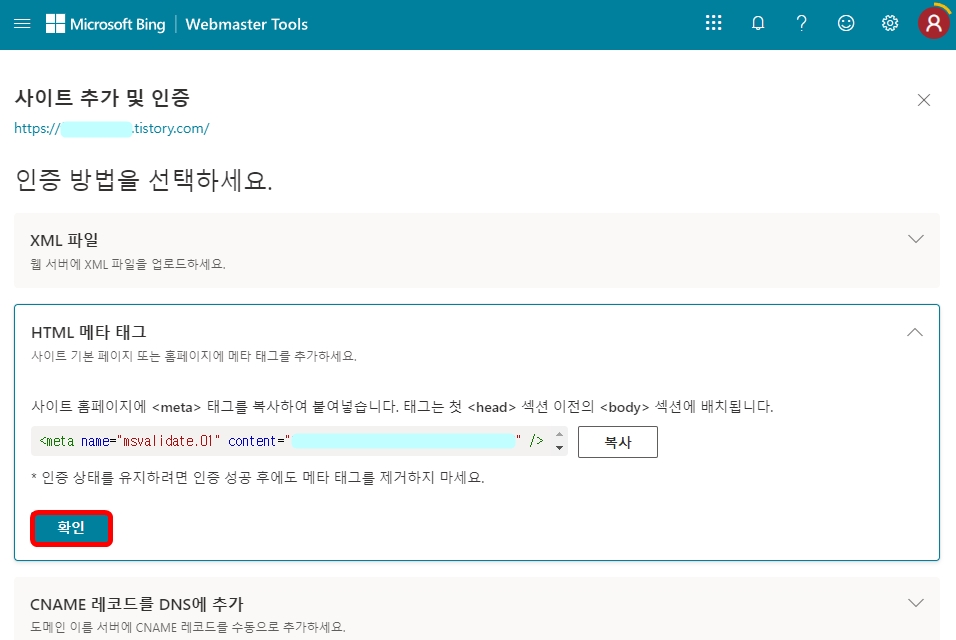
3) '축하합니다. 사이트를 추가였습니다.'라는 메시지가 나오면 빙 웹마스터 도구에 성공적으로 사이트가 추가 된 것입니다.
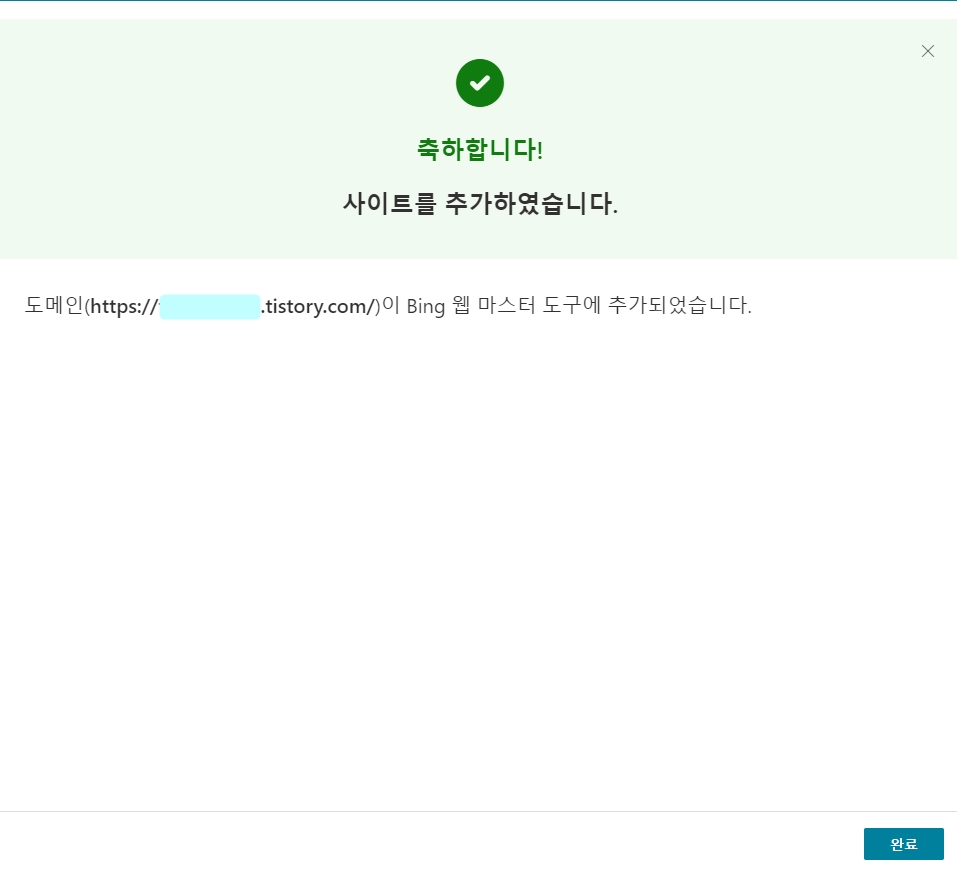
4. 이번에는 구글 서치 콘솔에서에서 사이트를 가져오는 방법을 소개해 드립니다.
1) 구글 서치 콘솔에서 '가져오기' 버튼을 클릭합니다.
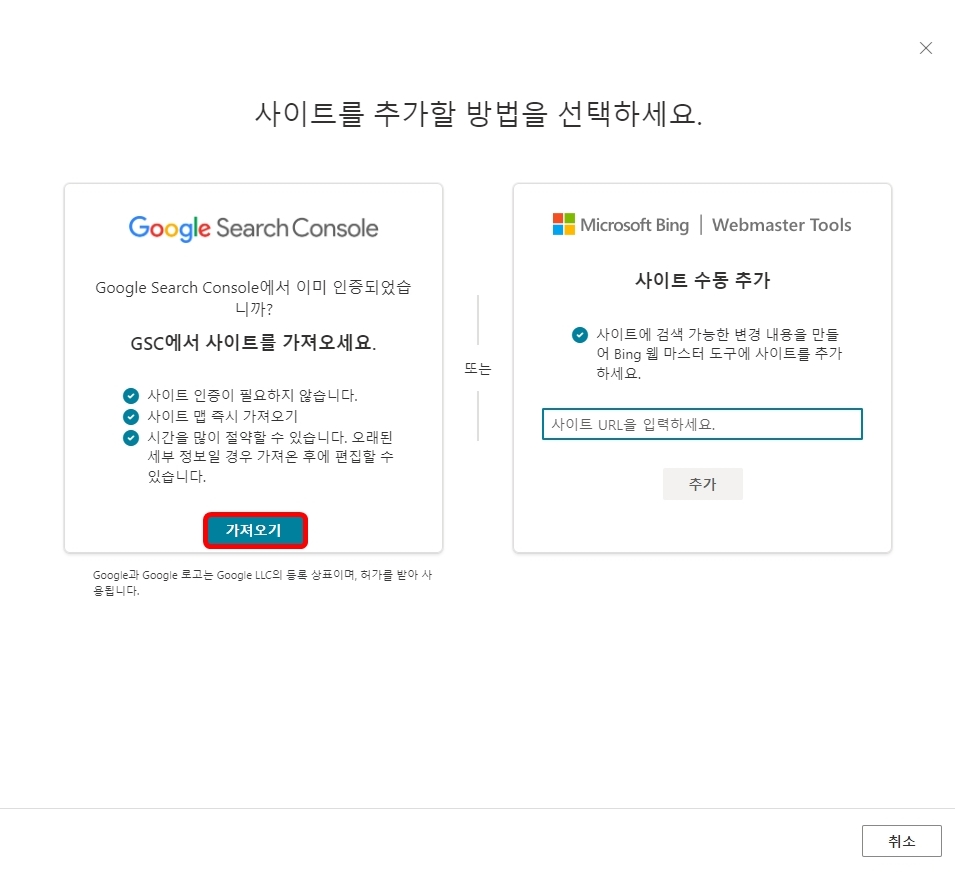
2) '계속' 버튼을 클릭합니다.
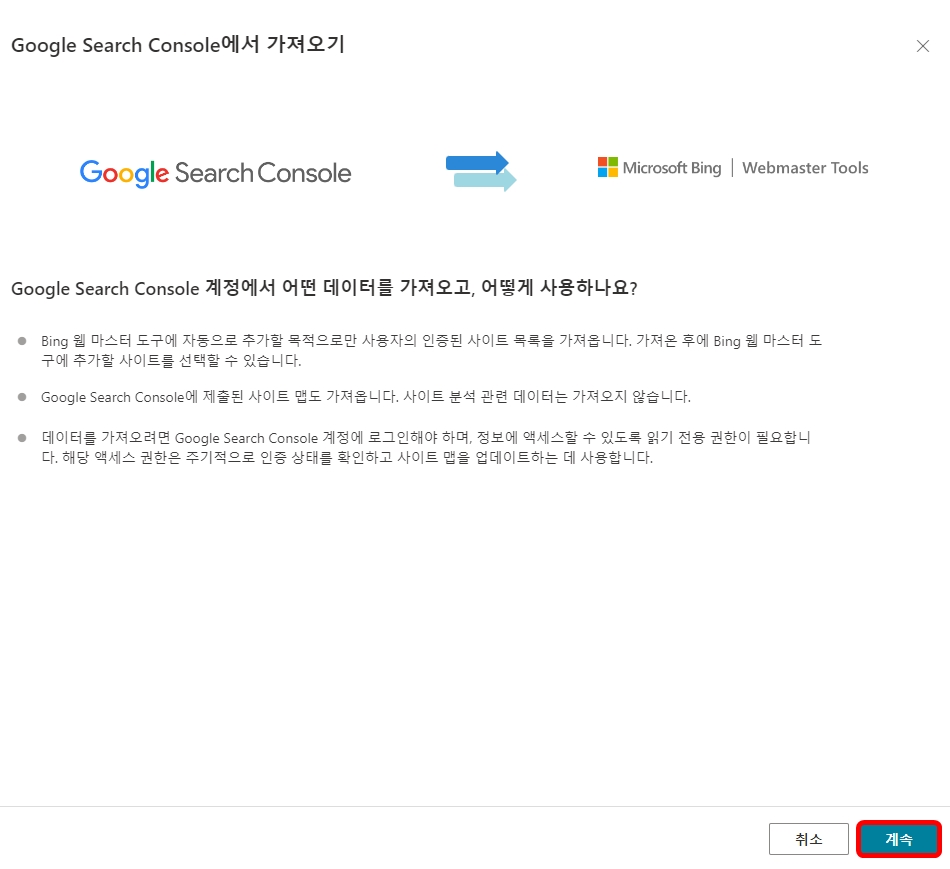
3) 자신의 구글 계정을 선택합니다.
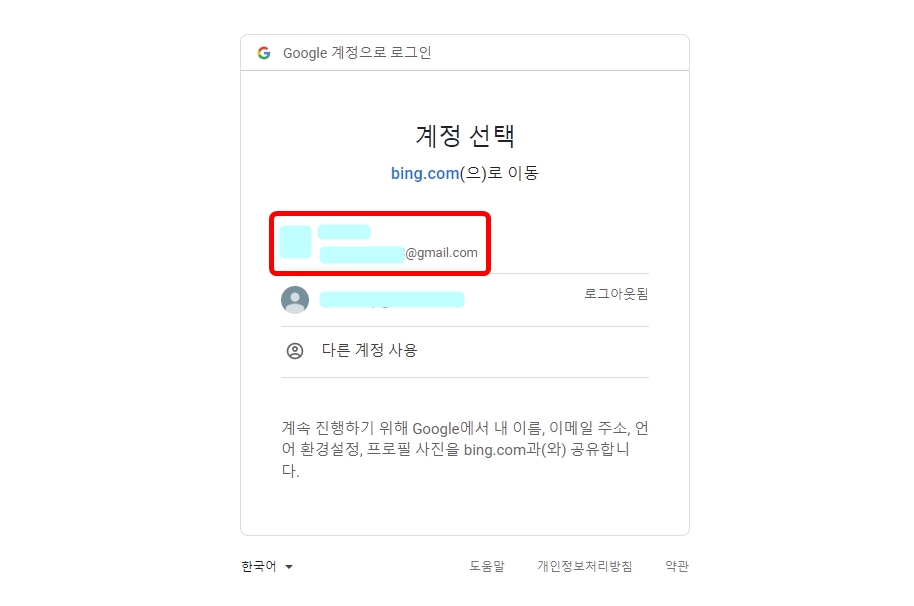
4) 'bing.com에서 내 Google 계정에 액세스 하려고 합니다.'에 허용 버튼을 클릭합니다.
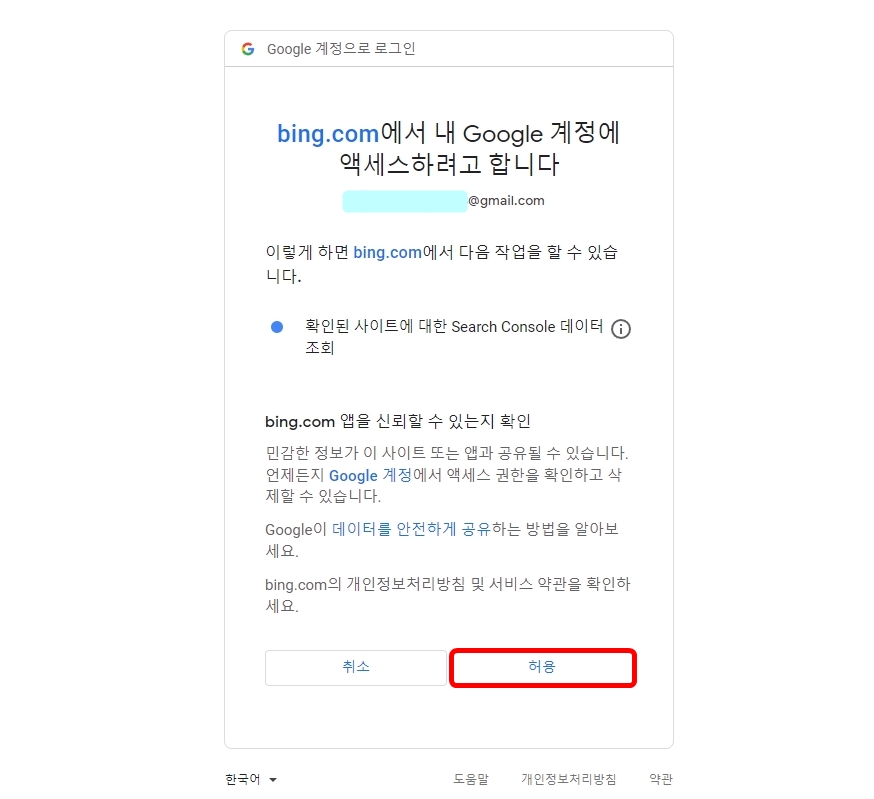
5) 가져오려는 사이트를 선택하시고 '가져오기' 버튼을 클릭합니다.
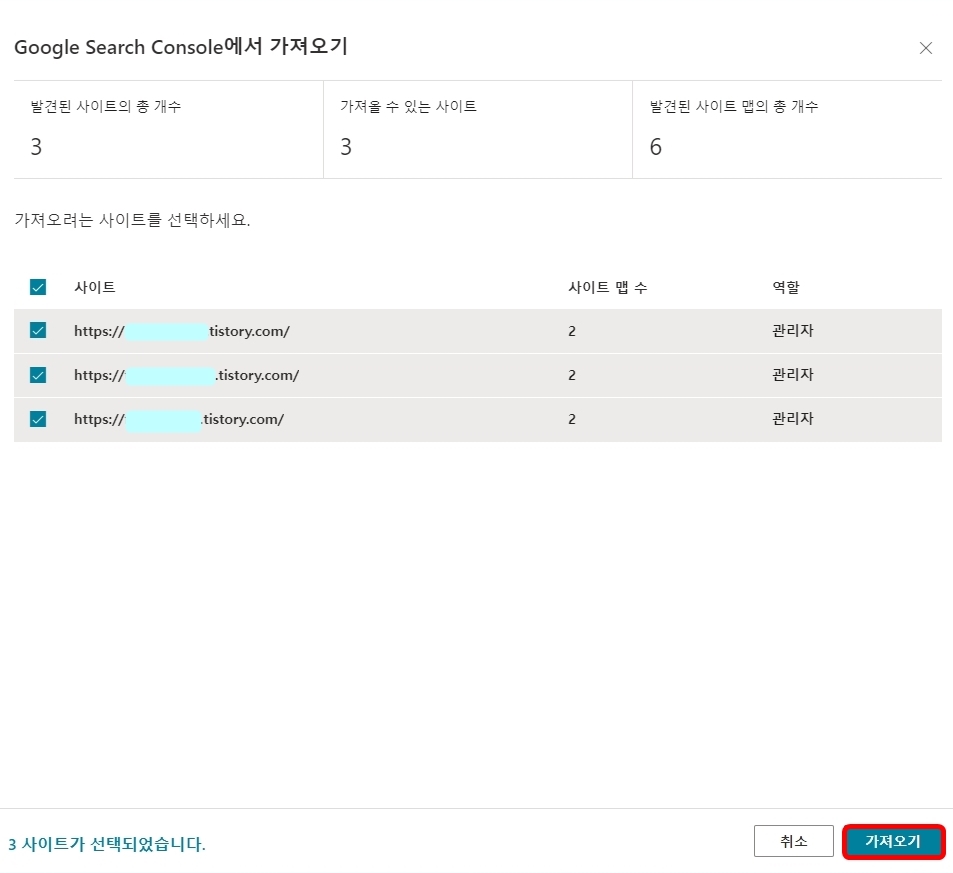
6) 구글 서치 콘솔 계정에서 사이트를 모두 가져왔습니다. 완료 버튼을 클릭합니다.

빙 웹마스터 도구에 사이트맵 제출
1. 빙 웹마스터 도구의 사이트맵을 클릭하고 사이트맵과 rss를 제출합니다.
2. 티스토리의 사이트맵은 https://블로그주소/sitemap.xml이고 rss는 https://블로그주소/rss 입니다. 사이트맵을 제출하면 '처리 중'이라는 상태가 되는데요. '처리 중'이 '성공'으로 바뀌면 사이트맵이 정상적으로 등록이 된 것입니다.
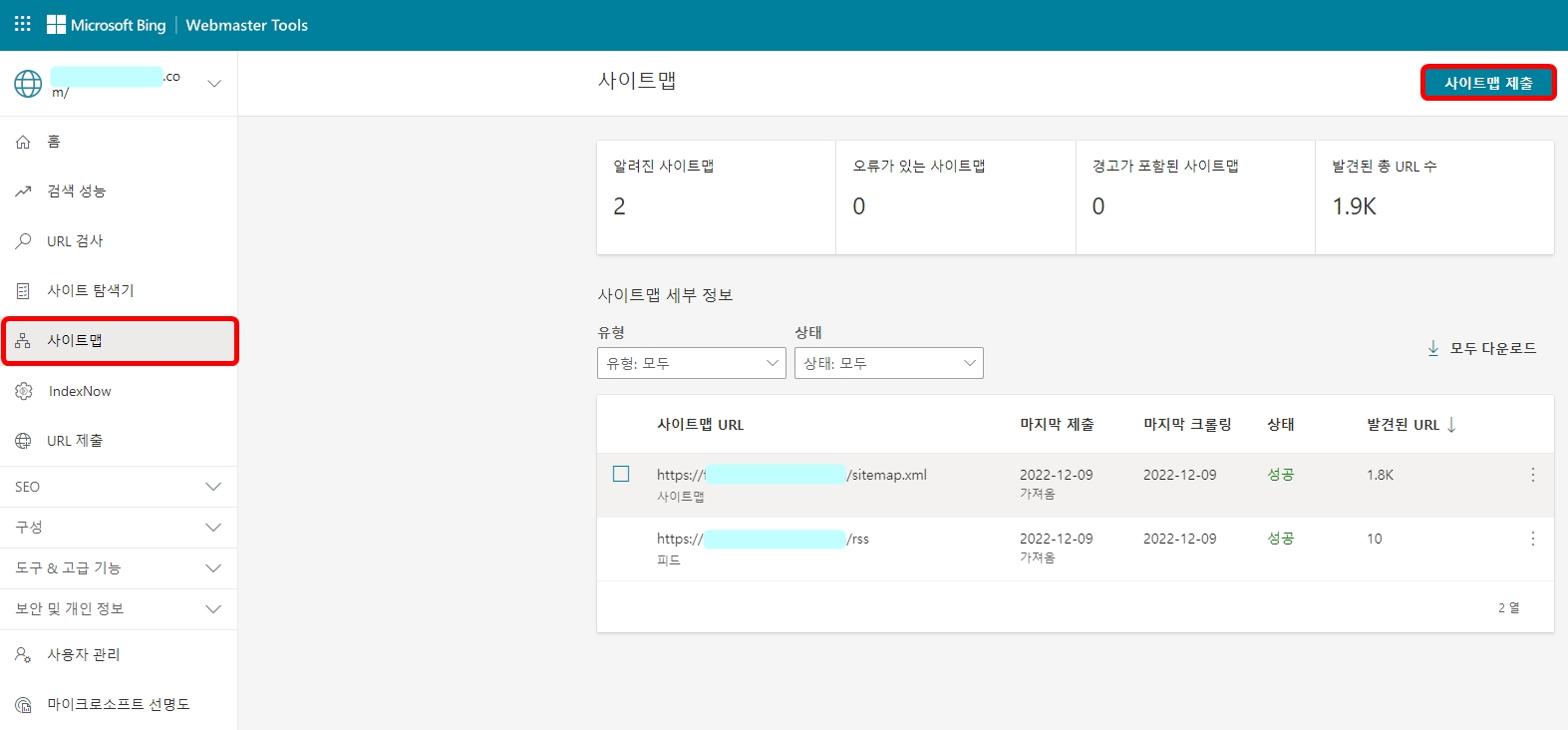
'IT > 블로그' 카테고리의 다른 글
| 구글 애드센스 게재율(게재비율) 확인하는 방법 (0) | 2022.12.16 |
|---|---|
| 구글 애드센스 사이드 레일 광고 (0) | 2022.12.14 |
| 구글 애드센스 승인 후기 (0) | 2022.12.05 |
| 티스토리에 JB SKIN 167 설치하는 방법 (0) | 2022.10.31 |
| 티스토리 글을 트위터로 보내기 (0) | 2022.10.06 |